Mit einem Querverweis können Sie eine Verknüpfung mit anderen Teilen desselben Dokuments erstellen. Sie können beispielsweise einen Querverweis verwenden, um eine Verknüpfung mit einem Diagramm oder einer Grafik zu erstellen, das/die an einer anderen Stelle im Dokument angezeigt wird. Der Querverweis wird als Link angezeigt, über den der Leser zum referenzierten Element gelangt.
Wenn Sie eine Verknüpfung mit einem separaten Dokument erstellen möchten, können Sie einen Link erstellen.
Erstellen Sie zuerst das zu referenzierende Element
Sie können nicht auf etwas verweisen, das nicht vorhanden ist. Stellen Sie daher sicher, dass Sie das Diagramm, die Überschrift, die Seitenzahl usw. erstellen, bevor Sie versuchen, eine Verknüpfung damit herzustellen. Wenn Sie den Querverweis einfügen, wird ein Dialogfeld mit allen verfügbaren Links angezeigt. Es folgt ein Beispiel.
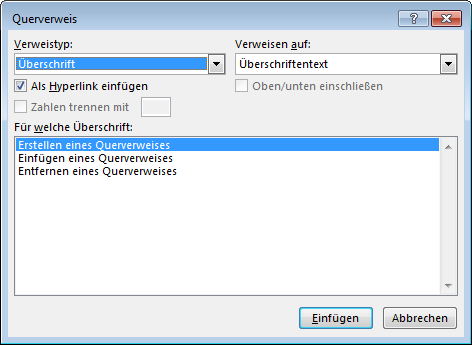
Einfügen des Querverweises
-
Geben Sie im Dokument den Text ein, mit dem der Querverweis beginnt. Beispiel: "Eine Erklärung für den Aufwärtstrend finden Sie in Abbildung 2."
-
Klicken Sie auf der Registerkarte Einfügen auf Querverweis.
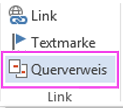
-
Klicken Sie im Feld Verweistyp auf die Dropdownliste, um den Link zu wählen. Die Liste der verfügbaren Elemente hängt vom Typ des Elements (Überschrift, Seitenzahl usw.) ab, mit dem Sie eine Verknüpfung herstellen.
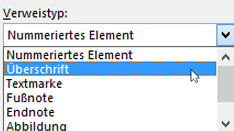
-
Klicken Sie im Feld Verweisen auf auf die Informationen, die in das Dokument eingefügt werden sollen. Die verfügbaren Optionen sind von der zuvor getroffenen Auswahl abhängig.
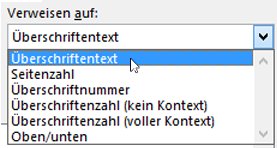
-
Klicken Sie im Feld Für welche auf das spezifische Element, auf das verwiesen werden soll, beispielsweise "Einen Querverweis einfügen".
-
Um es den Benutzern zu ermöglichen, zum referenzierten Element zu springen, aktivieren Sie das Kontrollkästchen Als Link einfügen.
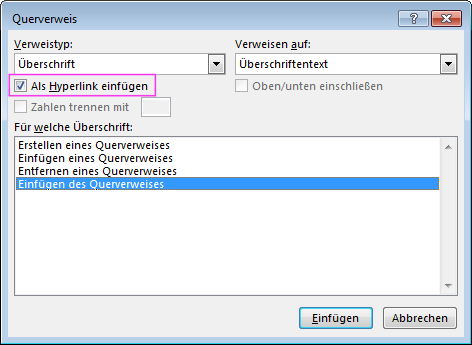
-
Wenn das Kontrollkästchen Oben/unten einschließen verfügbar ist, aktivieren Sie es, um die relative Position des referenzierten Elements einzuschließen.
-
Klicken Sie auf Einfügen.
Querverweise werden als Felder eingefügt
Querverweise werden als Felder in Ihr Dokument eingefügt. Ein Feld ist ein Satz von Informationen, die Word anweist, Text, Grafiken, Seitenzahlen und anderes Material automatisch in ein Dokument einzufügen. Beispielsweise fügt das FELD DATE das aktuelle Datum ein. Der Vorteil der Verwendung von Feldern besteht darin, dass der eingefügte Inhalt (Datum, Seitenzahl, Grafiken usw.) bei jeder Änderung aktualisiert wird. Wenn Sie beispielsweise ein Dokument über einen Zeitraum von Tagen schreiben, ändert sich das Datum jeden Tag, wenn Sie das Dokument öffnen und speichern. Wenn Sie eine Grafik aktualisieren, die an anderer Stelle gespeichert ist, aber im Feld darauf verwiesen wird, wird das Update automatisch ausgeführt, ohne dass Sie die Grafik erneut einfügen müssen.
Wenn Sie einen Querverweis eingefügt haben und dieser in etwa wie folgt aussieht, zeigt Word Feldfunktionen anstelle von Feldergebnissen an: {REF _Ref249586 \* MERGEFORMAT}. Wenn Sie das Dokument drucken oder die Feldfunktionen ausblenden, werden die Feldfunktionen durch die Feldergebnisse ersetzt. Wenn Sie die Feldergebnisse anstelle von Feldfunktionen anzeigen möchten, drücken Sie ALT+F9, oder klicken Sie mit der rechten Maustaste auf die Feldfunktion, und klicken Sie dann im Kontextmenü auf Feldfunktionen ein/aus.
Verwenden eines Zentraldokuments
Wenn Sie Querverweise für Elemente erstellen möchten, die sich in einem separaten Dokument befinden, aber keine Links verwenden möchten, müssen Sie die Dokumente zuerst in einem Zentraldokument zusammenfassen und dann die Querverweise einfügen. Bei einem Zentraldokument handelt es sich um einen Container für eine Gruppe von separaten Dateien (oder Filialdokumenten). Sie können ein Zentraldokument verwenden, um ein mehrteiliges Dokument (z. B. ein Buch mit mehreren Kapiteln) einzurichten und zu verwalten.










